Для початку необхідно підключитися до сервера SSH використовуючи PuTTy на Windows або, якщо у вас Linux/Mac OS, за допомогою команди
ssh root@IP
де IP — це IP адреса вашого сервера, в нашому випадку це 31.131.0.0.
При першому підключенні система запитає, чи потрібно додавати IP до списку довірених хостів, необхідно ввести «yes», натиснути «Enter», після чого ввести пароль. Якщо ви копіюєте пароль з листа, надісланого вам після замовлення сервера, будьте уважні та не скопіюйте зайвий пробіл. Ось так буде виглядати вікно після підключення до сервера SSH:

Встановлення Node.js на Centos
Після того, як ми підключилися, необхідно оновити репозиторій програм до останніх версій за допомогою наступної команди
yum -y update
Виконання команди може зайняти кілька хвилин, звіт про всі оновлені пакети буде відображатися на екрані. Після виконання команди ми отримаємо звіт зі списком усіх оновлених та встановлених пакетів.
Потім потрібно встановити Development Tools. Це група інструментів для компіляції програмного забезпечення з вихідного коду. Ми будемо використовувати наступну команду:
yum -y groupinstall "Development Tools"
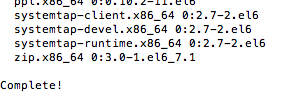
Після закінчення ми отримаємо звіт про результати виконання команди зі списком встановлених пакетів.
Потім необхідно встановити GNU screen для того, щоб мати можливість при підключенні до ВПС мати доступ до кількох сесій одночасно. Ми будемо використовувати наступну команду для встановлення:
yum -y install screen

Після того, як ми підготували систему до установки Node.js, необхідно перейти в каталог, в якому ви зберігатимете системні файли. За замовчуванням це src, перейти до нього можна за допомогою наступної команди:
cd /usr/src
після виконання якої ваш термінал має виглядати так:
Потім необхідно завантажити останню версію програми за допомогою wget.
Щоб отримати необхідне посилання на останню версію необхідно перейти на https://nodejs.org/en/download/ і в новій вкладці відкрити посилання «Source Code». Завантажувати архів на свій комп’ютер не потрібно, нас цікавить лише посилання на нього, яке ми скопіюємо з браузера. Після цього необхідно виконати таку команду:
wget http://nodejs.org/dist/v4.2.2/node-v4.2.2.tar.gz
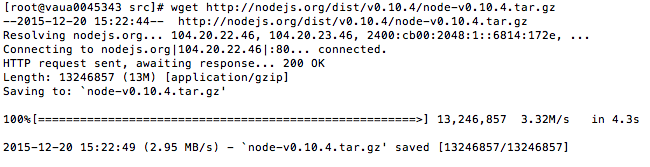
Після завантаження архів необхідно розпакувати за допомогою цієї команди:
tar zxf node-v4.2.2.tar.gz
Після розпакування ми переходимо в папку з настановними файлами, використовуючи вже знайому нам команду:
cd node-v4.2.2
Перед встановленням необхідно підготувати команди компілятора, використовуючи
./configure
УВАГА!!!
Якщо ви отримуєте таке повідомлення:
це означає, що поточна версія Node.js несумісна з вашим компілятором, або ж архів був завантажений не повністю, тому необхідно завантажити іншу версію або спробувати завантажити поточну ще раз.
Після підготовки компілятора необхідно скомпілювати вихідний код за допомогою команди
make
Компіляція може зайняти від 5 до 10 хвилин. Якщо виконання команди зайняло менше, уважно прочитайте звіт, можливо, відбулася якась помилка і компіляцію необхідно провести ще раз або завантажити іншу версію Node.js.
Після завершення компіляції виконуємо встановлення за допомогою команди:
make install
Коли інсталяцію завершено на екрані буде виведено шлях, куди поміщені конфігураційні файли, за замовчуванням це /usr/local/bin/node.
Встановлення Node.js на Debian/Ubuntu за допомогою nvm
Для встановлення Node.js на Debian/Ubuntu найкраще використовувати інструмент nvm, тому що за його допомогою можна вибрати версію під час встановлення.
Для початку необхідно оновити пакети системи за допомогою команди:
sudo apt-get update
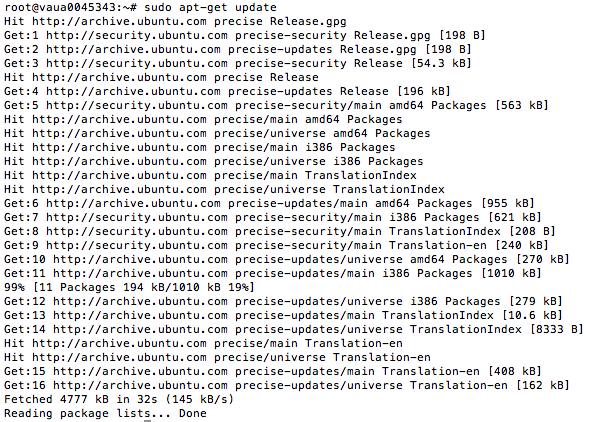
Потім встановлюємо пакети з репозиторіїв нашої ОС, які дозволяють збирати пакети з вихідних джерел, використовуючи цю команду:
sudo apt-get install build-essential libssl-dev
Під час встановлення на Debian система може попросити підтвердити, що ви готові використовувати додаткове місце на диску, необхідно ввести «yes» та натиснути «Enter»

Потім встановлюємо NVM за допомогою наступної команди:
curl https://raw.githubusercontent.com/creationix/nvm/v0.16.1/install.sh | sh

Після встановлення NVM нам потрібно буде перелогінитись в систему або ж оновити дані за допомогою команди
source ~/.profile
Після того, як дані про систему оновлені, необхідно дізнатися доступні версії Node.js за допомогою команди
nvm ls-remote
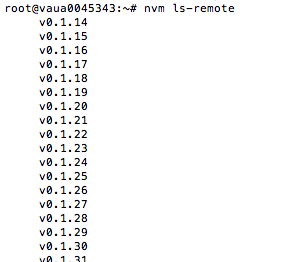
Обираємо зі списку потрібну нам версію та використовуємо команду для встановлення
nvm install 5.1.0

Після встановлення ця версія використовуватиметься за замовчуванням. Якщо ви встановили на сервері кілька версій, то для того, щоб вказати системі яку версію необхідно використовувати застосовуємо наступну команду:
nvm use 5.1.0
За замовчуванням виконуваний файл Node.js викликається командою
node
